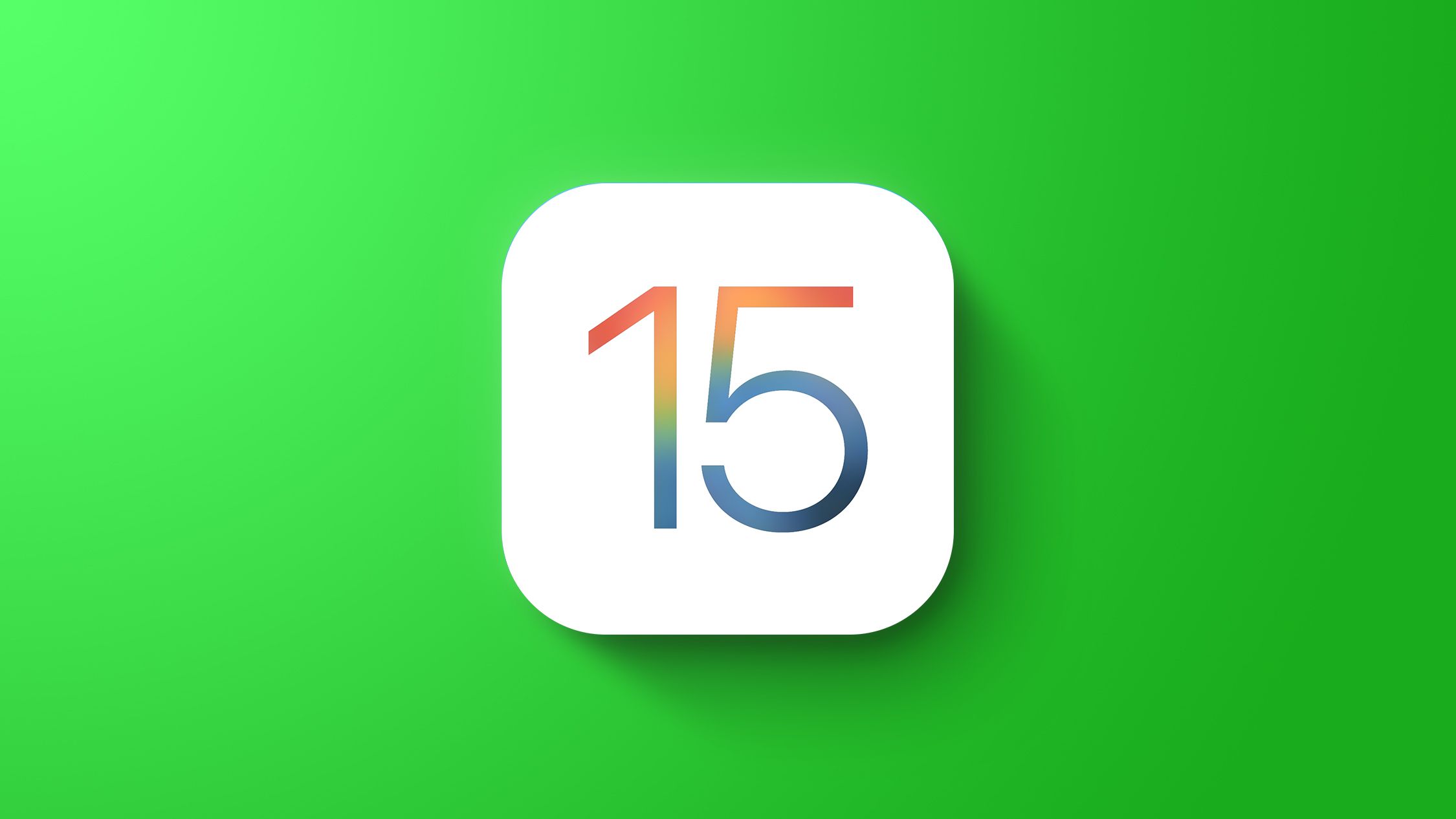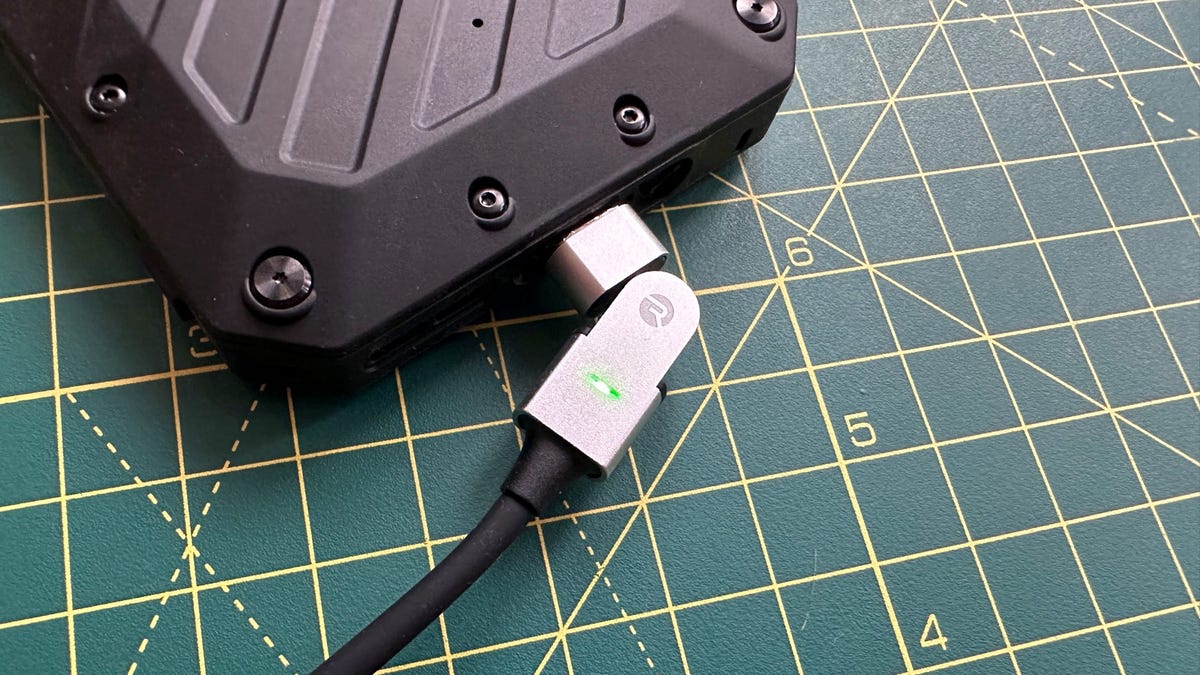Ecco come puoi liberare spazio di archiviazione sul tuo iPhone senza eliminare le tue foto.
Ecco come liberare spazio di archiviazione su iPhone senza eliminare foto.
Non importa se hai riempito il tuo iPhone con foto di ricordi felici nel corso degli anni o se hai semplicemente scaricato troppi film, lo spazio di archiviazione completo dell’iPhone è un grande inconveniente. Non puoi installare gli ultimi aggiornamenti del software iOS, scaricare altre app o persino scattare una singola foto o video. Senza contare che il tuo telefono probabilmente si blocca più spesso.
Se non hai intenzione di aggiornare all’iPhone 15 con più spazio di archiviazione – che si prevede venga presentato all’evento Wonderlust di Apple nel 2023 – se stai avvicinandoti al limite di archiviazione, quest’anno vorrai liberare un po’ di spazio sul tuo telefono per darti un po’ di respiro. Hai alcune opzioni ovvie per liberare spazio, ma richiedono di eliminare cose o spendere soldi.
Puoi rimuovere file di grandi dimensioni, come film, programmi TV e album musicali, ma forse non sei pronto a rinunciarci. Ci sono anche varie alternative di archiviazione cloud per potenziare la tua archiviazione esistente, ma ciò richiede di spostare i file e potrebbe essere necessario pagare per questo. Potresti anche semplicemente comprare un nuovo telefono con più spazio di archiviazione, ma questa è un’opzione costosa.
Ecco perché, se queste opzioni non ti convincono, puoi e dovresti approfittare di alcune funzionalità di iOS per liberare spazio di archiviazione sul tuo iPhone senza dover cancellare nulla o spendere soldi.
Ci sono due impostazioni integrate di iOS che possono aiutarti a liberare una quantità significativa di spazio sul tuo iPhone, una permanente e l’altra temporanea, in modo da poter installare gli ultimi aggiornamenti del software, scattare più foto e video e scaricare più app. Ecco cosa devi sapere.
- Unisciti alla Watch Party dell’evento Apple di ENBLE Wonderlu...
- L’ultimo G-Shock Mudman di Casio è un resistente orologio da ...
- I Samsung Galaxy Z Fold5 e Z Flip5 sono ora più accessibili
Se desideri ulteriori suggerimenti su come ottenere più spazio di archiviazione sull’iPhone, scopri come liberare spazio sul tuo iPhone con questi semplici trucchi e le migliori opzioni di archiviazione cloud nel 2023.
Ottimizza le foto e i video del tuo iPhone
Non è sempre facile eliminare ciò che è nella tua rullino fotografico, quindi se vuoi conservare i tuoi preziosi ricordi, o anche solo gli screenshot dei meme, ma desideri comunque liberare spazio sul dispositivo, il modo più semplice per farlo è ottimizzare le foto e i video già archiviati sul tuo dispositivo.
Per impostazione predefinita, ogni volta che scatti una foto o un video, viene salvato a piena risoluzione sul tuo dispositivo. Se stai scattando foto e video nella risoluzione più alta possibile, possono occupare parecchio spazio. Un minuto di video girato in 4K a 60fps occupa circa 400MB, quasi mezzo GB. Questo è abbastanza significativo.
Per ottimizzare le foto e i video, vai su Impostazioni > Foto e attiva Ottimizza spazio su iPhone (per farlo funzionare, devi avere l’impostazione Foto di iCloud sopra di essa abilitata). A seconda del numero di foto e video che hai sul tuo iPhone, ciò può richiedere parecchio tempo, ma una volta terminato, dovresti vedere significativamente più spazio nella memoria del tuo dispositivo.
Per farlo funzionare, devi avere l’impostazione Foto di iCloud abilitata.
Screenshot di Nelson Aguilar/CNET
Tutte le tue foto e video ad alta risoluzione vengono quindi trasferiti su iCloud, mentre vengono conservate versioni più piccole e a risoluzione inferiore sul tuo dispositivo, occupando meno spazio. Se desideri accedere alle tue foto e video ad alta risoluzione, puoi entrare nell’app Foto e scaricare qualsiasi file che viene ottimizzato, ma ciò richiede una buona connessione internet. Le foto e i video più recenti potrebbero esistere in piena risoluzione, quindi non sarà necessario scaricare ogni singola foto o video.
Se non hai spazio sufficiente su iCloud, è più facile aggiornare il tuo spazio cloud che acquistare un nuovo telefono. Negli Stati Uniti, puoi passare a 50GB per soli un dollaro al mese, oppure puoi optare per una soluzione più grande: 200GB per 3 dollari al mese o 2TB per 10 dollari al mese. I prezzi variano a seconda del tuo paese o della tua regione.
Per aggiornare iCloud sul tuo iPhone, vai su Impostazioni > (il tuo nome) > iCloud > Gestisci spazio account > Acquista più spazio. Scegli un piano e segui le istruzioni. Se passi a una qualsiasi sottoscrizione a pagamento di iCloud, avrai accesso anche a iCloud+, che offre anche la funzione di reindirizzamento privato di iCloud e la funzione Nascondi il mio indirizzo email.
Puoi spendere anche solo 1 dollaro al mese per avere più spazio su iCloud.
Screenshot di Nelson Aguilar/CNET
Svuota le tue app più grandi
Non usi tutte le applicazioni memorizzate sul tuo iPhone. Molte di esse rimangono lì, come ad esempio le app per le tue compagnie aeree preferite, le fotocamere di terze parti e la produzione musicale. E anche se le usi solo di tanto in tanto, probabilmente non hai bisogno di accedere quotidianamente alla maggior parte delle app, motivo per cui dovresti considerare di svuotare le app nel caso in cui hai disperato bisogno di spazio di archiviazione.
Prendiamo ad esempio il caso in cui vuoi scaricare e installare l’ultimo aggiornamento di iOS. Se si tratta di un aggiornamento importante, come iOS 16, potresti avere bisogno di poco più di 5GB per installare correttamente il software. Se si tratta di un aggiornamento di punto, come iOS 16.1, ti servono circa 1GB. E se non hai abbastanza spazio di archiviazione per l’aggiornamento, puoi velocemente svuotare le app, che è un compromesso tra conservare e cancellare le app.
Vai su Impostazioni > Generali > Archiviazione iPhone e controlla quali app occupano maggiormente lo spazio di archiviazione. Alcune app integrate come Foto e Messaggi non possono essere svuotate, quindi attenzione. Se trovi un’app di dimensioni consistenti che vuoi svuotare, toccala e seleziona Svuota app. Aspetta un po’ e l’app verrà rimossa offline, mentre i tuoi documenti e dati rimarranno salvati sul dispositivo.
Dovrai toccare due volte Svuota app per “eliminare” l’app.
Nelson Aguilar/CNET
Se hai bisogno di spazio temporaneo, ad esempio per un download di software, scorri l’elenco e svuota tutte le app possibili. La quantità svuotata per ogni app varierà, ma dovresti vedere il numero accanto a Dimensione app. Ignora il numero accanto a Documenti e dati, perché rimarranno sul dispositivo. L’unico modo per eliminarli è cancellare effettivamente l’app.
Svuota quante app ne hai bisogno fino a quando avrai abbastanza spazio di archiviazione. Ovviamente non potrai utilizzare un’app svuotata, ma se vuoi recuperare un’app svuotata, vai alla tua Libreria app e tocca il pulsante di iCloud per scaricarla nuovamente. Se l’app svuotata è nella tua schermata principale, basta toccarla per scaricarla. Non dovrai eseguire nuovamente l’accesso o altro: avrai accesso all’app come se non fosse mai stata eliminata.